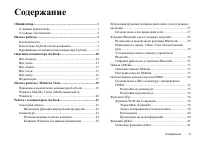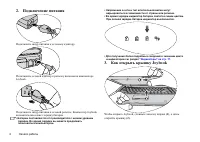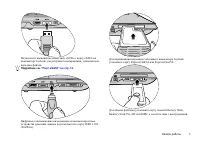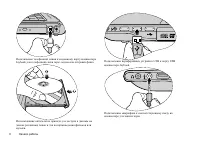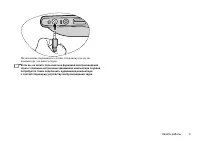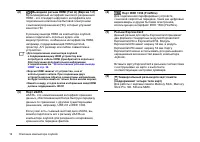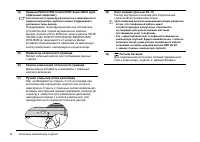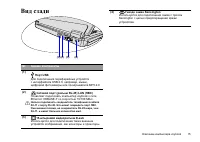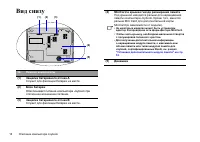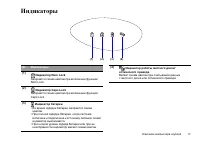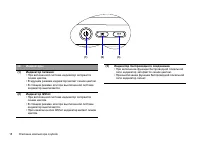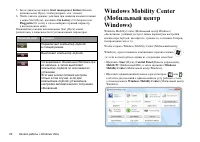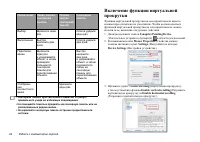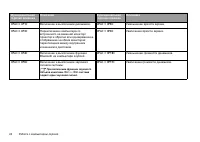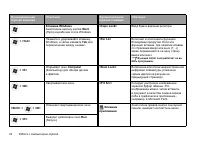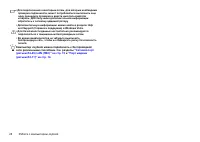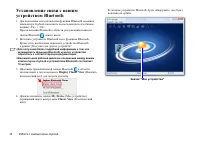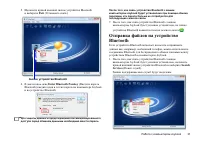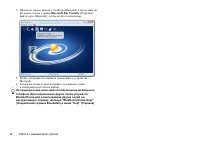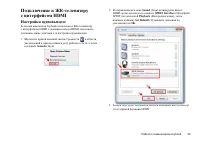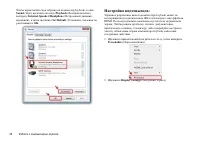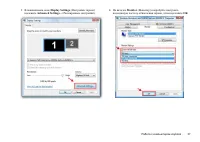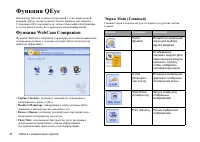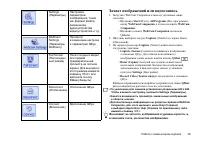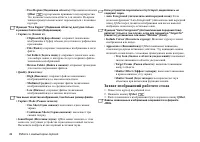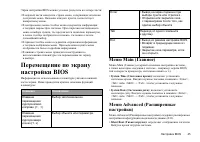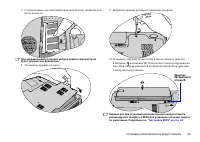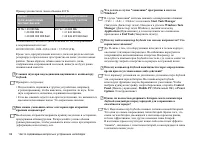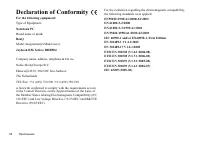Ноутбуки BenQ Joybook R56 - инструкция пользователя по применению, эксплуатации и установке на русском языке. Мы надеемся, она поможет вам решить возникшие у вас вопросы при эксплуатации техники.
Если остались вопросы, задайте их в комментариях после инструкции.
"Загружаем инструкцию", означает, что нужно подождать пока файл загрузится и можно будет его читать онлайн. Некоторые инструкции очень большие и время их появления зависит от вашей скорости интернета.
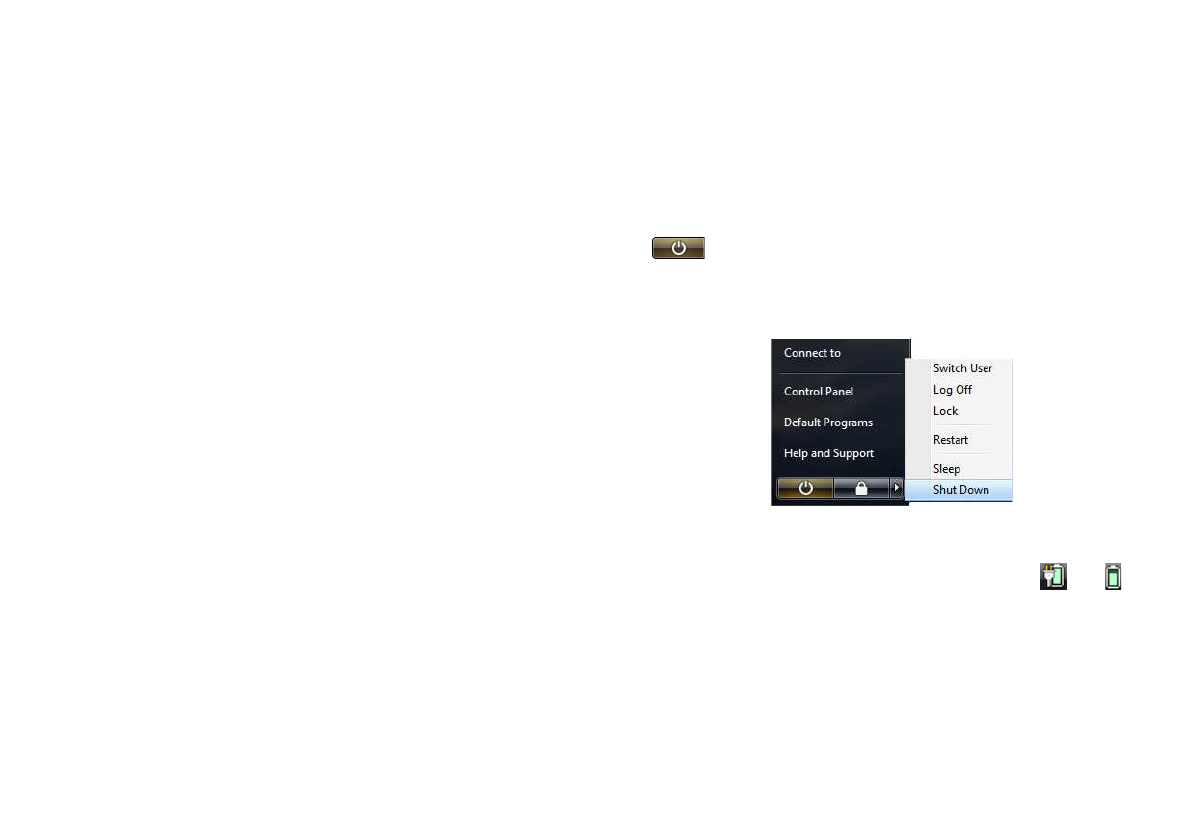
Начало работы с Windows Vista
19
Начало работы с Windows Vista
В зависимости от приобретенной вами модели, на компьютере
Joybook может быть установлена последняя версия операционной
системы Microsoft: Windows Vista™ Home Basic, Windows Vista™
Home Premium, Windows Vista™ Business или Windows Vista™
Ultimate.
При первом включении компьютера Joybook вам может
потребоваться информация по следующим вопросам. Для этого
можно обратиться к руководству пользователя, прилагаемому
к операционной системе, или выполнить поиск в разделе
Help and
Support
(Справка и поддержка) в меню
Start
(Пуск).
• Как установить региональные настройки, дату и время.
• Как установить пароль и настройки для системного
администратора и остальных пользователей.
• Как установить, настроить и запустить антивирусное
программное обеспечение.
• Какое имя присвоить компьютеру для сетевой идентификации.
• Как выполнить проводное или беспроводное подключение
к локальной сети.
• Как выполнить подключение к другому компьютеру через сеть
для совместного доступа к файлам.
• Как выполнить подключение к сетевому или общему принтеру.
• Как выполнить подключение к Интернету.
• Как зарегистрировать Windows и другое программное
обеспечение, входящее в комплект поставки.
• Как обновить Windows с помощью последних пакетов
обновления и исправлений.
• Как синхронизировать системные часы с сервером времени
в Интернете.
• Как найти, загрузить и установить последние версии драйверов
системных устройств.
• Как запланировать задания по обслуживанию системы.
Правильное выключение
компьютера Joybook
По умолчанию в системе Windows при нажатии кнопки питания
в меню Start (Пуск) компьютер Joybook переходит
в спящий режим. Поэтому, если вы хотите полностью выключить
компьютер Joybook, щелкните меню
Start
(Пуск), щелкните
стрелку рядом с кнопкой
Lock
(Заблокировать), а затем щелкните
кнопку
Shut Down
(Выключить).
Можно также настроить функцию кнопки питания в меню Start
(Пуск), выполнив следующие действия.
1. Щелкните правой кнопкой значок заряда батареи (
или
)
в области уведомлений в правом нижнем углу рабочего стола,
а затем щелкните
Power Options
(Электропитание).
2. На экране
Select a power plan
(Выбрать схему управления
питанием), щелкните
Change plan settings
(Изменить схему
управления питанием).
3. Щелкните
Change advanced power settings
(Изменить
расширенные параметры питания).
4. На вкладке
Advanced settings
(Дополнительные параметры)
дважды щелкните
Power buttons and lid
(Клавиши управления
питанием и крышка), чтобы раскрыть эту категорию.
Содержание
- 3 Содержание
- 5 Общий обзор; О данном руководстве
- 6 Условные обозначения
- 7 Начало работы; Комплектность; Установка батареи
- 8 Подключение питания; Как открыть крышку Joybook
- 9 Выполнение начальной настройки
- 10 Наращивание возможностей компьютера Joybook
- 14 Описание компьютера Joybook; Вид спереди
- 15 Вид слева
- 17 Вид справа
- 19 Вид сзади
- 20 Вид снизу
- 23 Начало работы с Windows Vista
- 25 Работа с компьютером Joybook; Сенсорная панель
- 27 Клавиатура; Функциональные горячие клавиши
- 31 Подключение к беспроводной сети:
- 33 Функция Bluetooth (для отдельных моделей)
- 37 Описание панели QMedia; Настройка панели QMedia
- 38 Использование разъема выхода HDMI
- 39 Настройка аудиовыхода:
- 40 Настройка видеовыхода:
- 42 Функция QEye; Функция WebCam Companion
- 43 Захват изображений или видеозапись
- 44 Наблюдение; Проведение видеоконференций
- 45 Функции QShot; Основные функции QShot
- 46 Захват изображений рабочего стола
- 48 Настройка BIOS
- 52 Восстановление системы; Функция QDataTrove; Запуск функции QDataTrove:; Резервное копирование файлов:
- 53 Восстановление резервных файлов:
- 56 Подключение к устройству отображения VGA
- 60 Общие сведения
- 62 Подключение
- 67 Экран
- 68 Чистка и обслуживание батареи; Обслуживание батареи
- 69 Обслуживание и техническая поддержка
- 70 Приложение